- 1开源分布式文件系统&文件系统_gpfs开源版本
- 2[MM32生态]在 VS-Code 中还能怎么玩单片机?用 PlatformIO 试试_platformio\packages
- 3在微信小程序中如何支持使用流模式(stream),打造ChatGPT实时回复机器人,最详细讲解。_小程序流式输出
- 4Sora是用这些数据训练的?OpenAI CTO透露细节惹争议!
- 5Android Wifi方法大全_com.yh.android.xfwifi
- 6php操作redis库存,redis 秒杀库存扣减
- 7深度学习标量、向量、矩阵、张量之间的区别与联系_向量矩阵张量 几何关系
- 8Git命令快速入门(建议收藏)_git 常用命令行入门
- 9Android安装KALI_./atilo_cn install kali
- 10对利用Python爬取到的房价信息做数据可视化(附完整代码)_支持向量机房价预测
Android Studio安装_android studio安装包
赞
踩
1.官网上下载安装文件
官网www.android-studio.org上,2021/12/6为止最新版为3.5.2,推荐下载文件android-studio-ide-191.5977832-windows.exe(64位Windows版)
上面网站访问不了就访问Install Android Studio | Android Developers



2.安装过程
双击安装文件android-studio-ide-191.5977832-windows.exe




注意:可以修改安装路径到d盘文件夹下。

等待安装。。。



到此安装第一阶段完成。(别急,后面第一次启动还要继续配置,下载文件。。。)

第一次运行,不需要导入以前版本的设置,就选Do not import settings

不想发送使用信息给Google公司,就选Don't send。
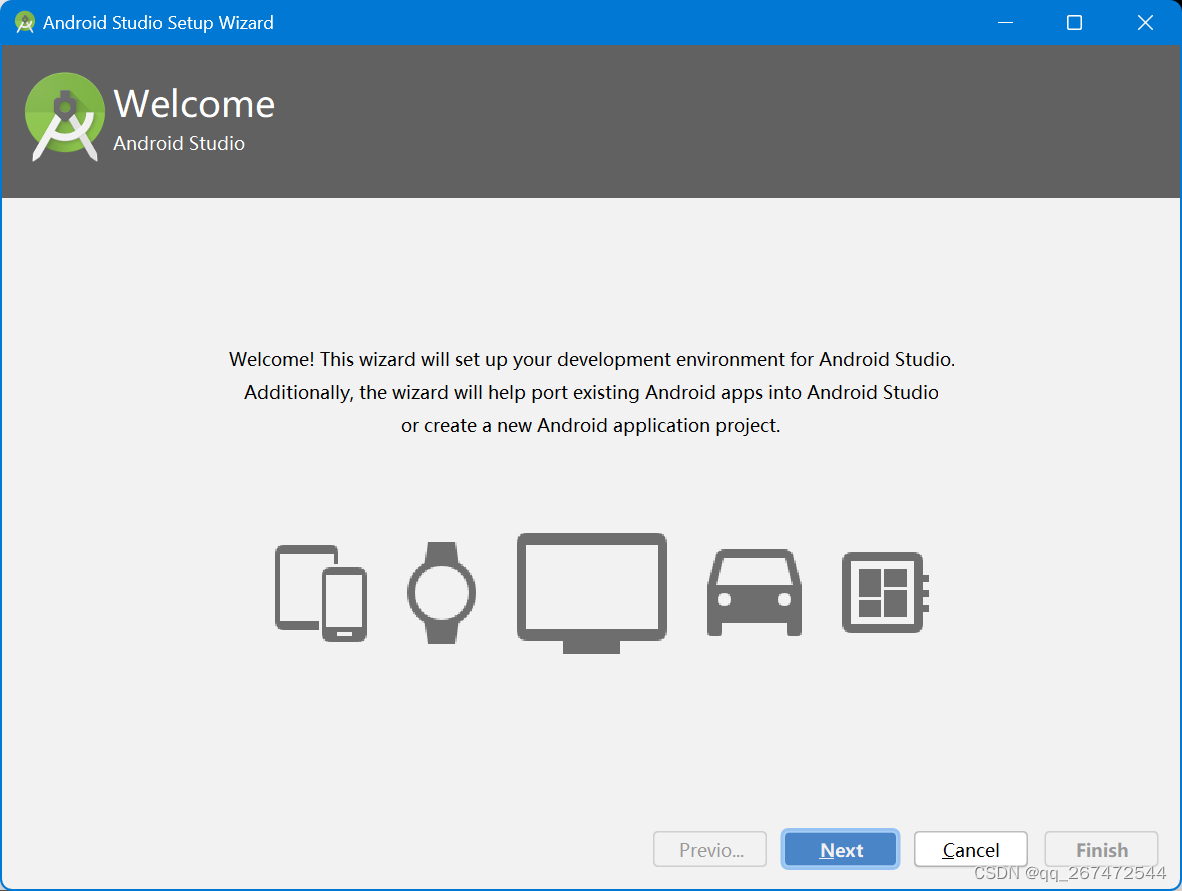
选择Custom(定制)
选择主题风格(黑或白)
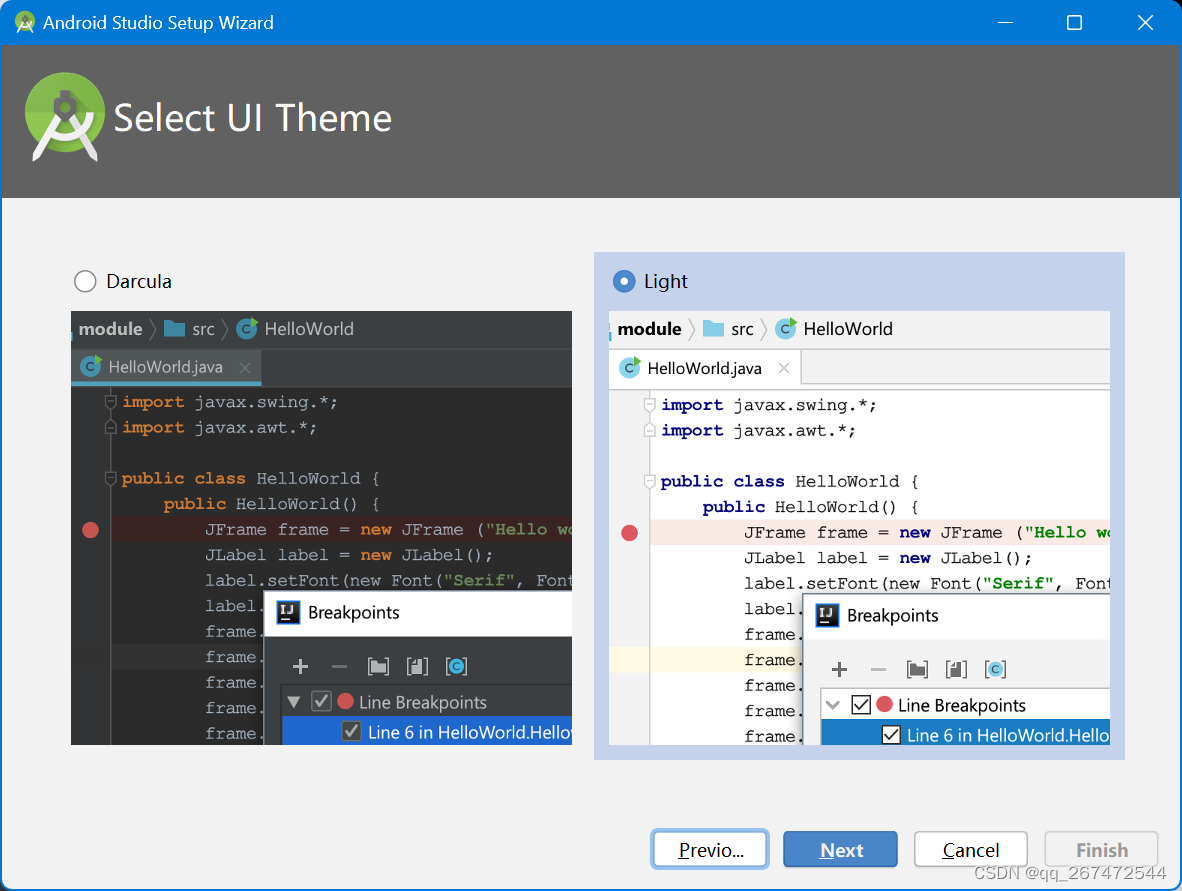
安装路径如果需要更改的话
一定要改为没有标点符号,(空格之类千万不要有,另外,中文不能出现!!!!!本文所有路径,不能出现中文!!!!新手按照我的去安装就好,就不需要费心改变了)

内存的选择,我个人是16G的内存条啦,我就选了4096MB你们根据情况选择就好,最好不要低于2G(2048MB)

 到此,继续等待安装。。。
到此,继续等待安装。。。

出现以下窗口就基本完成安装第二阶段
下面开始建立第一个Android程序,来验证并完成安装过程

注意看黄框里的部分要不要修改

第一次运行程序会进行环境配置,会进行gradle,需时较长

完成之后,点击右上角的锤子,然后点击三角形

然后报错

因为没有目标设备,所以报错。下面解决这个问题:


选一种设备类型,比如phone,选与你手机相应的尺寸

选择一个与你手机相配的系统映象来下载

等待下载。。。

完成下载

3.出现的问题
(1)无法检测到adb版本

这是因为Android Studio版本新,windows版本旧,Windows需要更新
windows更新链接Update for Universal C Runtime in Windows
找到对应的Windows版本的更新文件

点击后面的链接下载到指定文件夹,双击安装此更新
![]()
安装完成,重启系统

重新打开AndroidStudio,没有提示“Unable to detect adb version,exit value oxc0000135”,问题解决。
(2)创建模拟器时,没有安装HAXM


选择合适的虚拟机内存,不小于2G

等待安装
下载安装


重启电脑,按相应键,进入BIOS-config-cpu-Intel-Virtualization Technology 换成enabled就行
(3)intel haxm-android.exe安装失败的原因

一般原因有2点:1、BIOS的VT没有设置成enable;2、windows要求强制校验驱动的数字签名。
解决办法
1、进入BIOS界面选择Security,再选择Virtualization,将虚拟技术设置成enable.
2、重启电脑,在进入桌面前一直按F8,就会出现系统启动项供我们选择。选择“禁用驱动程序签名强制”
重装后一般会要求重启电脑,注意,重启时也要“禁用驱动程序签名强制”。然后在cmd窗口中输入sc query intelhaxm校验下intelhaxm-android.exe是否安装成功。

(4)无法开启模拟器
开启模拟器后,出现
可能是选的手机型号和Android版本有问题,重新选择。
(5)安装时出现下面窗口

AS启动后,会在默认路径下检测是否有Android SDK,如果没有的话,就会报上述错误。
原因是电脑没有SDK而且下载的android studio又是不带SDK的;
解决方案
1 主动设置SDK
如果本机有Android SDK的话,可以点击cancel跳过,在下一个界面手动选择本地SDK目录就可以了。
2 跳过检测
在Android Studio的安装目录下,找到\bin\idea.properties
解决方法:在自己安装的目录下找到:bin\idea.properties打开这个文件末尾添加一行disable.android.first.run=true,表示初次启动不检测SDK。这样就行了
3选择cancel
在安装完后,再来处理。
第一次启动AndroidStudio
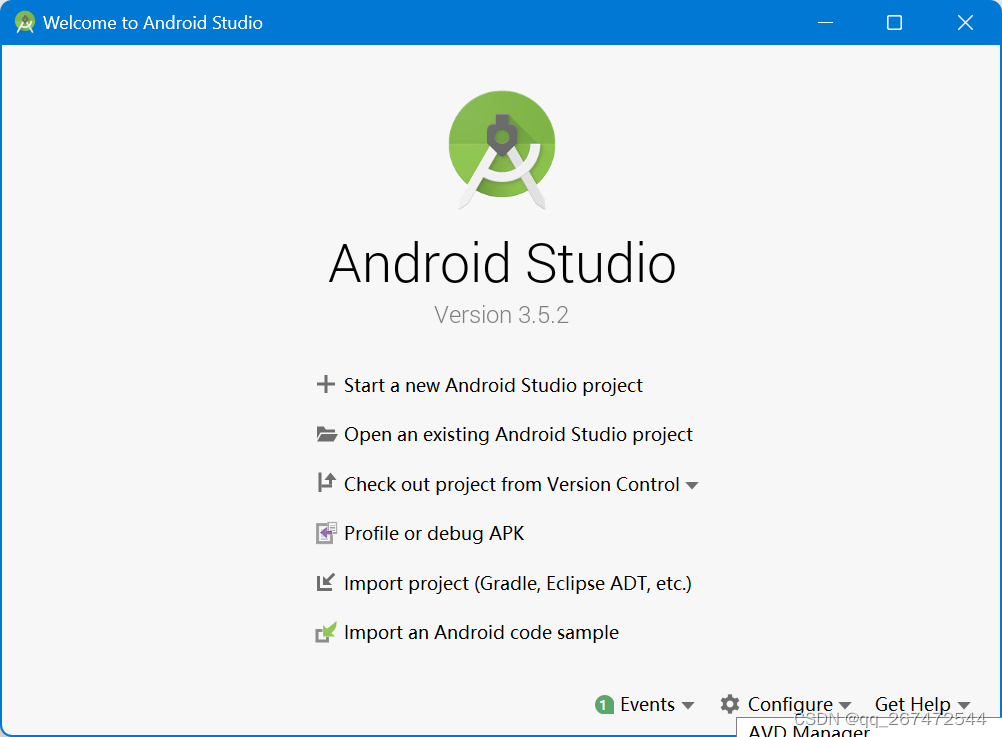
选择Configure->SDK Manager来安装所需的SDK,对应的版本那里打勾
,然后OK
继续OK
 同意许可协议,NEXT
同意许可协议,NEXT

开始下载安装
 装好,会出现Done ,然后Finish
装好,会出现Done ,然后Finish
(6)ERROR: Could not install Gradle distribution from 'https://services.gradle.org/distributions/gradle-5.4.1-all.zip'.
新建项目或者导入项目会经常出现gradle报错,因为这是国外网站上的文件,下载太慢导致下载失败。
如果是第一次运行项目,需要下载gradle,外网下载速度太慢导致失败。我们需要先找到自己的gradle目录,默认是在C:\Users\user\.gradle\wrapper\dists,这里的user是你自己的用户名。
通过别的方式,下载Gradle资源,解压放在此目录中即可

(7)打开模拟器后,出现

可以点击模拟器的控制面板

关闭UsedetectedADBlocation,

点击右边的文件夹,选择sdk安装目录下的adb工具



